X
Questo articolo è stato scritto in collaborazione con il nostro team di editor e ricercatori esperti che ne hanno approvato accuratezza ed esaustività.
Il Content Management Team di wikiHow controlla con cura il lavoro dello staff di redattori per assicurarsi che ogni articolo incontri i nostri standard di qualità.
Questo articolo è stato visualizzato 37 667 volte
Questo articolo mostra come riprodurre un file video in formato MKV su sistemi Windows e su Mac utilizzando i riproduttori multimediali DivX Player o VLC Media Player.
Passaggi
Metodo 1
Metodo 1 di 2:
Usare DivX Player
-
1Accedi al sito web ufficiale di DivX Player. Usa questo link.
-
2Premi il pulsante FREE SOFTWARE ↓. È caratterizzato da una colorazione blu ed è posizionato nell'angolo superiore destro della pagina. In questo modo verrà avviato il download del file di installazione.
-
3Attendi che il file di installazione di DivX Player venga scaricato completamente. In base alle impostazioni di configurazione del browser, potresti dover scegliere la cartella in cui salvare il file oppure confermare la tua azione.
-
4Installa DivX Player. La procedura da seguire varia in base al sistema operativo installato nel computer:
- Windows - seleziona con un doppio clic del mouse il file di installazione di DivX. Se richiesto, premi il pulsante Sì e il pulsante Avanti dopo aver scelto la lingua di installazione, quindi seleziona il pulsante di spunta "Accetto i termini del contratto di licenza" e infine premi il pulsante Accetto. A questo punto premi in successione i seguenti pulsanti: Avanti, Skip e Fine nel momento in cui il processo di installazione è completo.
- Mac - apri il file di installazione, autorizza la procedura di installazione del programma, quindi trascina l'icona nera e blu di DivX Player sul collegamento alla cartella "Applicazioni".
-
5Avvia il programma DivX Player. Seleziona la relativa icona con un doppio clic del mouse. È caratterizzata da una piccola "x" blu su sfondo nero.
-
6Accedi al menu File. È posto nell'angolo superiore sinistro della finestra di DivX Player (sui sistemi Windows) oppure nel medesimo punto dello schermo di un Mac.
-
7Scegli l'opzione Apri video…. È situata nella parte superiore del menu a discesa File. In questo modo verrà visualizzata la finestra di dialogo di sistema.
-
8Seleziona il file MKV che desideri riprodurre. Clicca sulla relativa icona. Molto probabilmente dovrai prima accedere alla cartella in cui è memorizzato il file video (per esempio Desktop) utilizzando il menu ad albero posto sulla sinistra della finestra di dialogo.
-
9Al termine della selezione premi il pulsante Apri. È posto nell'angolo inferiore destro della finestra. Il file MKV dovrebbe aprirsi all'interno della finestra di DivX Player e la riproduzione dovrebbe avvenire automaticamente, come se fosse un normale file video.Pubblicità
Metodo 2
Metodo 2 di 2:
Usare VLC Media Player
-
1Accedi al sito web ufficiale di VLC Media Player. Usa questo link.
-
2Premi il pulsante Scarica VLC. È di colore blu ed è posizionato sul lato destro della pagina web apparsa. In questo modo verrà avviato il download del file di installazione direttamente sul computer.
- Il sito web di VLC dovrebbe rilevare automaticamente il sistema operativo in uso sul computer (per esempio Windows o OS X), proponendo il file corretto di installazione senza che l'utente debba intervenire.
-
3Attendi che il download del file di installazione sia completo. In base alle impostazioni di configurazione del browser, potresti dover scegliere la cartella in cui salvare il file oppure confermare la tua azione.
-
4Installa DivX Player. La procedura da seguire varia in base al sistema operativo installato nel computer:
- Windows - premi il pulsante Avanti posto nell'angolo inferiore destro della finestra di installazione finché il processo di copia dei file necessari per l'esecuzione del programma VLC non ha inizio. Al termine dell'installazione premi il pulsante Fine.
- Mac - apri il file di installazione, autorizza la procedura di installazione del programma, quindi trascina l'icona del programma VLC sul collegamento alla cartella "Applicazioni".
-
5Avvia VLC Media Player. Seleziona la relativa icona a forma di cono stradale di colore arancione con un doppio clic del mouse.
-
6Accedi al menu Media. È posto nell'angolo superiore sinistro della finestra di VLC Media Player. In questo modo verrà visualizzato il relativo menu a discesa.
- Se stai utilizzando un Mac, dovrai accedere al menu File situato nell'angolo superiore sinistro della finestra del programma.
-
7Scegli l'opzione Apri File…. È collocata nella parte superiore del menu ma, in base alla versione del programma in uso, la posizione precisa potrebbe variare. Verrà visualizzata una nuova finestra di dialogo tramite la quale sarà possibile selezionare il file MKV da riprodurre con VLC Media Player.
-
8Seleziona il file MKV che desideri riprodurre. Clicca sulla relativa icona. Molto probabilmente dovrai prima accedere alla cartella in cui è memorizzato il file video (per esempio Desktop) utilizzando il menu ad albero posto sulla sinistra della finestra di dialogo.
-
9Al termine della selezione premi il pulsante Apri. È posto nell'angolo inferiore destro della finestra. Il file MKV dovrebbe aprirsi all'interno della finestra di VLC Media Player e la riproduzione dovrebbe avvenire automaticamente, come se fosse un normale file video.Pubblicità
Consigli
- I file MKV offrono il vantaggio di essere compatibili con i menu dei DVD e di poter attivare o disattivare la visualizzazione dei sottotitoli.
Pubblicità
Informazioni su questo wikiHow
Pubblicità
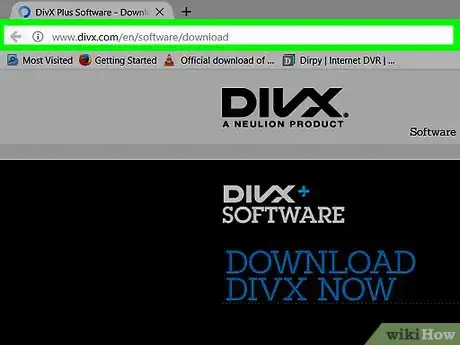
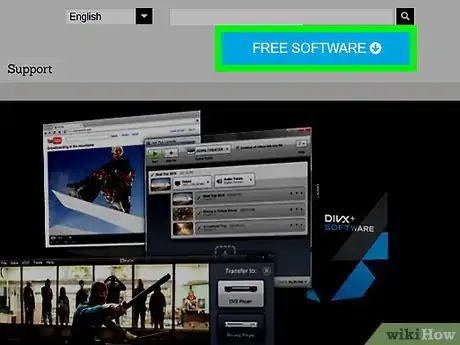
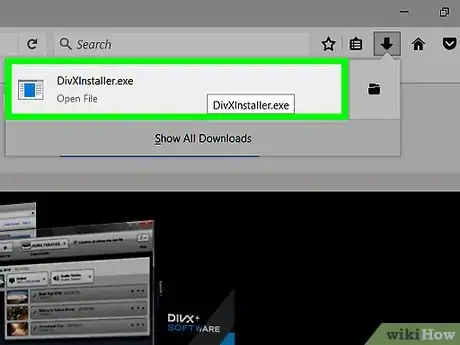
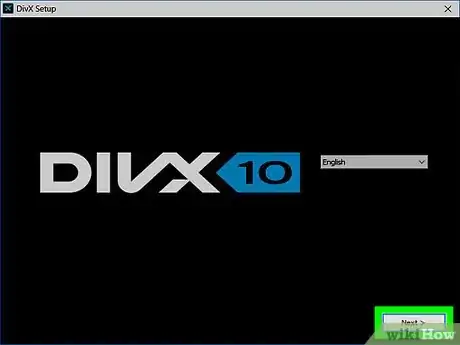
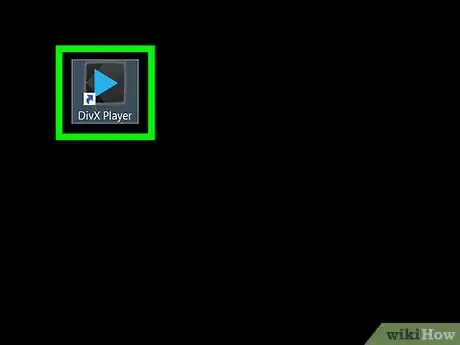
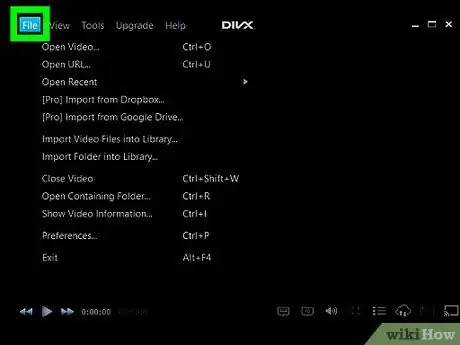
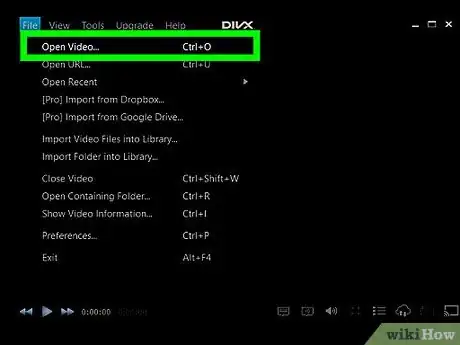
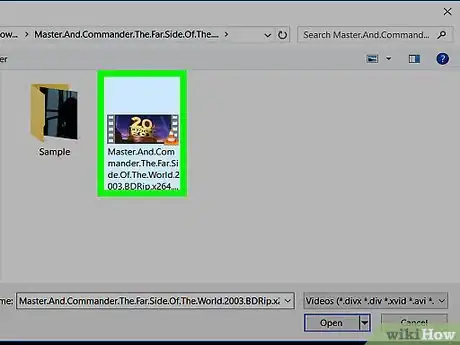
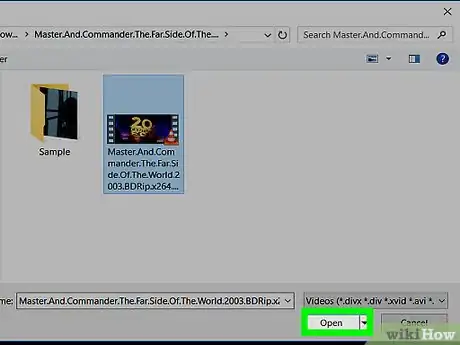
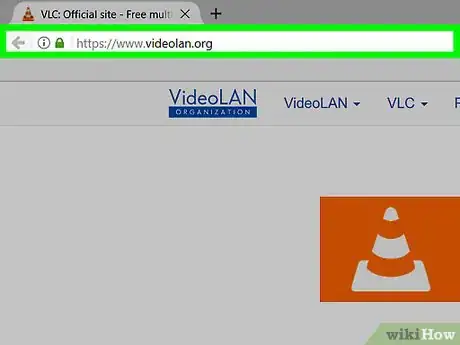
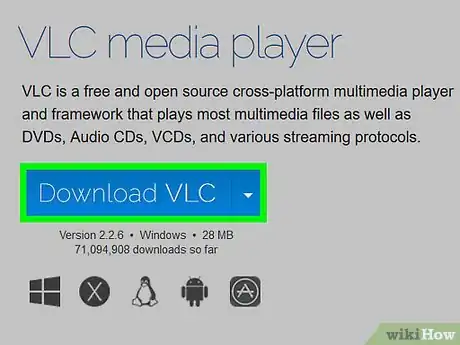
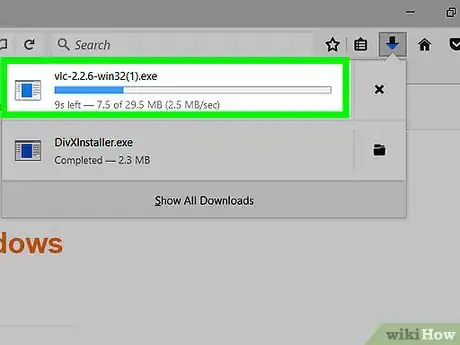
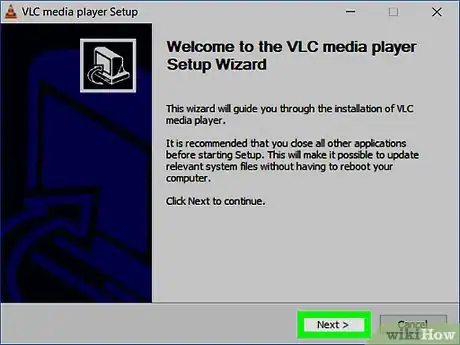
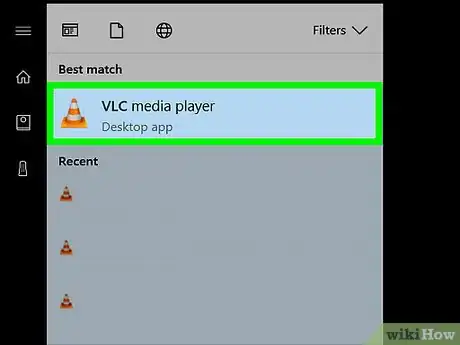
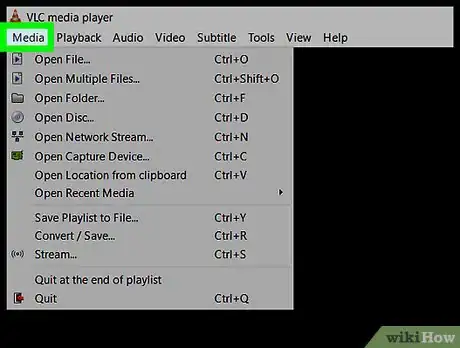
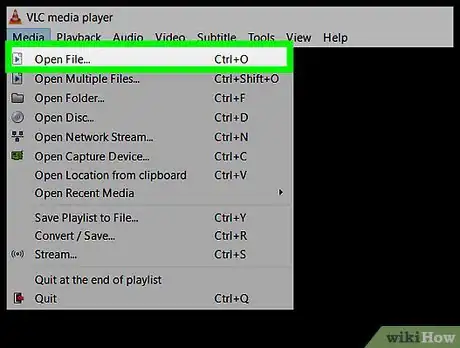
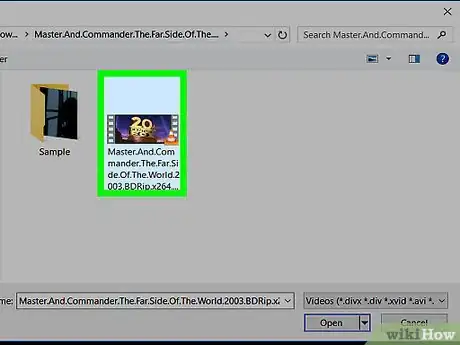
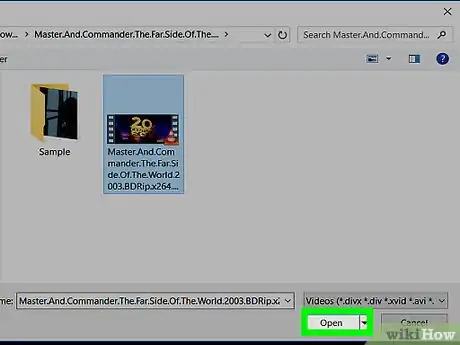



















Il Content Management Team di wikiHow controlla con cura il lavoro dello staff di redattori per assicurarsi che ogni articolo incontri i nostri standard di qualità. Questo articolo è stato visualizzato 37 667 volte